Disk Yönetimi Nasıl Açılır
Bilinmesi gereken
- git Kontrol Paneli > Sistem ve Güvenlik > Yönetim araçları > Bilgisayar yönetimi > Disk Yönetimi (altında Depolamak).
- Alternatif olarak, Komut İstemi'ni açın ve yürütün diskmgmt.msc.
- Kısayol yapın: Masaüstünde sağ tıklayın ve Yeni > Kısayol. Tip diskmgmt.msc ve seçin Sonraki. Adı değiştir ve seç Bitiş.
açmanız gerekecek Disk Yönetimi istersen aracı bölme a sabit disk, biçim bir sabit sürücü, bir sürücü harfini değiştirin veya diskle ilgili diğer görevleri gerçekleştirin. Windows Başlat menüsünde veya Uygulamalar ekranında Disk Yönetimine giden bir kısayol bulamazsınız çünkü bu, diğer çoğu programla aynı anlamda bir program değildir. yazılım bilgisayarınızda bulunmaktadır.
Windows'ta Disk Yönetimi Nasıl Açılır
En yaygın ve işletim sistemi Disk Yönetimi'ni bağımsız olarak açmanın yolu, aşağıda açıklanan Bilgisayar Yönetimi yardımcı programıdır.
0:41
Disk Yönetimi'ni Windows'un herhangi bir sürümünde açabilirsiniz. Windows XP vasıtasıyla Windows 10.
-
Denetim Masasını Aç.
Windows'un çoğu sürümünde,
Kontrol Paneli Başlat menüsündeki veya Uygulamalar ekranındaki kısayolundan en kolay şekilde erişilebilir. -
Seçme Sistem ve Güvenlik.
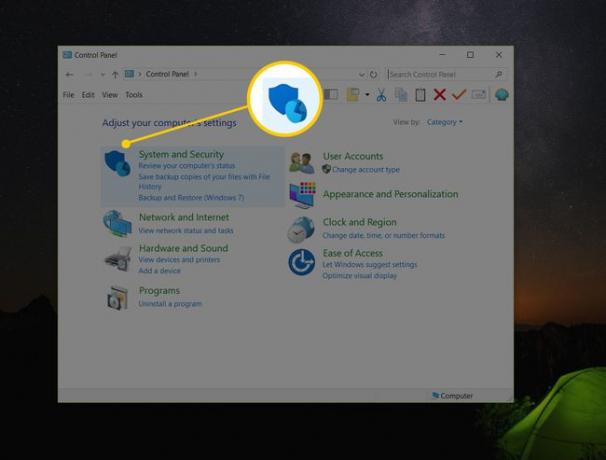
Sistem ve Güvenlik yalnızca Windows 10, Windows 8 ve Windows 7'de bulunur. Windows Vista'da eşdeğer bağlantı Sistem ve Bakım, ve Windows XP'de buna denir Performans ve Bakım. Görmek Hangi Windows Sürümüne Sahiptim? emin değilseniz.
görüntülüyorsanız Büyük ikonlar veya Küçük ikonlar Denetim Masası görünümünde bu bağlantıyı görmezsiniz. Bu görünümlerden birindeyseniz, Yönetim araçları ve ardından 4. Adıma atlayın.
-
Seçme Yönetim araçları. Pencerenin alt kısmına yakın bir yerde bulunur, bu nedenle görmek için aşağı kaydırmanız gerekebilir.
Vista ve XP'de bu pencereye Sistem ve Bakım veya Performans ve Bakım, sırasıyla.

-
İçinde Yönetim araçları şimdi açık olan pencere, çift dokunun veya çift tıklayın Bilgisayar yönetimi.
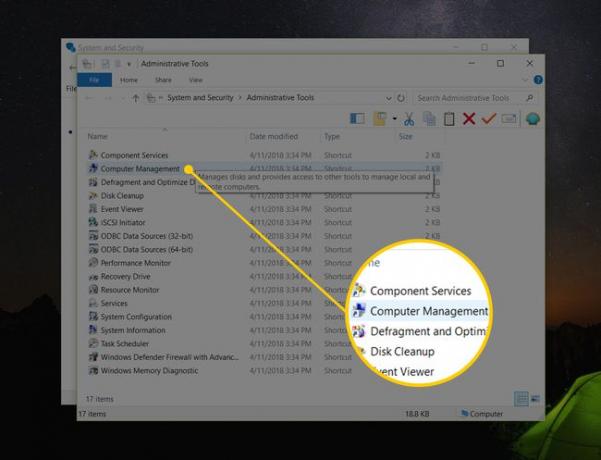
-
Seçmek Disk Yönetimi pencerenin sol tarafında. altında bulunur Depolamak.
Listede görmüyorsanız, ekranın solundaki artı veya ok simgesini seçmeniz gerekebilir. Depolamak simge.
Disk Yönetiminin yüklenmesi birkaç saniye veya daha uzun sürebilir, ancak sonunda Bilgisayar Yönetimi penceresinin sağ tarafında görünecektir.
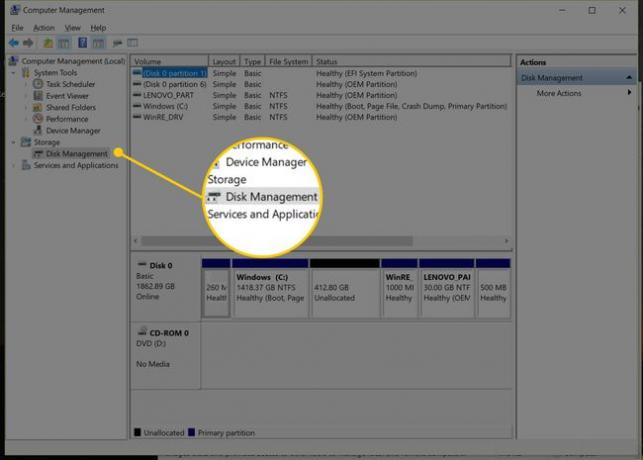
Şimdi yapabilirsin sabit sürücüyü bölme, sabit sürücüyü biçimlendir, sürücünün harfini değiştirveya Windows'un disk yöneticisi aracında yapmanız gereken başka ne varsa yapın. Bu sabit sürücü görevleri, çoğu sürücü ile de gerçekleştirilebilir. ücretsiz disk bölümleme yazılım araçları.
Disk Yönetimini Açmanın Diğer Yolları
Ayrıca basit yazabilirsiniz emretmek Disk Yönetimi'ni açmak için herhangi bir Windows sürümünde. Çalıştır iletişim kutusunda komut çalıştırmaya alışkınsanız, bu yöntem sizin için çok daha hızlı olabilir veya Komut istemi.
Sadece yürüt diskmgmt.msc bunlardan herhangi birinden komut satırı arayüzleri. Görmek Komut İsteminden Disk Yönetimi Nasıl Açılır Daha ayrıntılı talimatlara ihtiyacınız varsa.
Ayrıca, aracı hemen başlatmak için istediğiniz zaman açabileceğiniz, doğrudan masaüstünüzde kendi Disk Yönetimi kısayolunuzu oluşturabilirsiniz.
İşte nasıl:
Masaüstünde herhangi bir boş alana sağ tıklayın veya dokunup basılı tutun.
-
git Yeni > Kısayol.
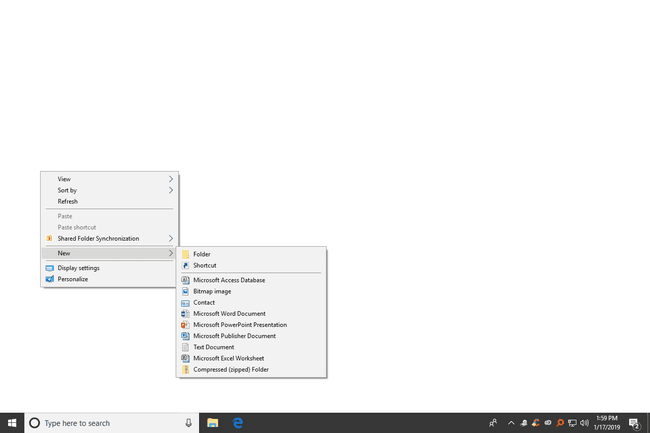
Tip diskmgmt.msc ve ardından basın Sonraki.
İsterseniz adı özelleştirin ve ardından Bitiş.
Windows 10 veya Windows 8 kullanıyorsanız ve klavyeniz varsa veya bir fare, Disk Yönetimi, süper kullanışlı birçok hızlı erişim seçeneğinden biridir. Yetkili Kullanıcı Menüsü. Başlat düğmesine sağ tıklayın veya Kazan + X klavyenizdeki kombinasyon.
Explorer bile çalışmıyorsa, yani kısayol oluşturmak, Başlat düğmesine erişmek veya Komut İstemi'ni açmak için masaüstünü kullanamazsınız, Görev Yöneticisi tek seçeneğiniz olabilir.
Disk Yönetimi'ni Görev Yöneticisi ile açmak için önce Görev Yöneticisini aç (Ctrl+Üst Karakter+Esc kolay bir yöntemdir) ve ardından Dosya > Yeni görevi çalıştır (Seçme Daha fazla detay önce Dosya menüsünü görmüyorsanız). Göreceğiniz şey tam olarak Çalıştır iletişim kutusuna benziyor; giriş diskmgmt.msc programı açmak için orada komut verin.
